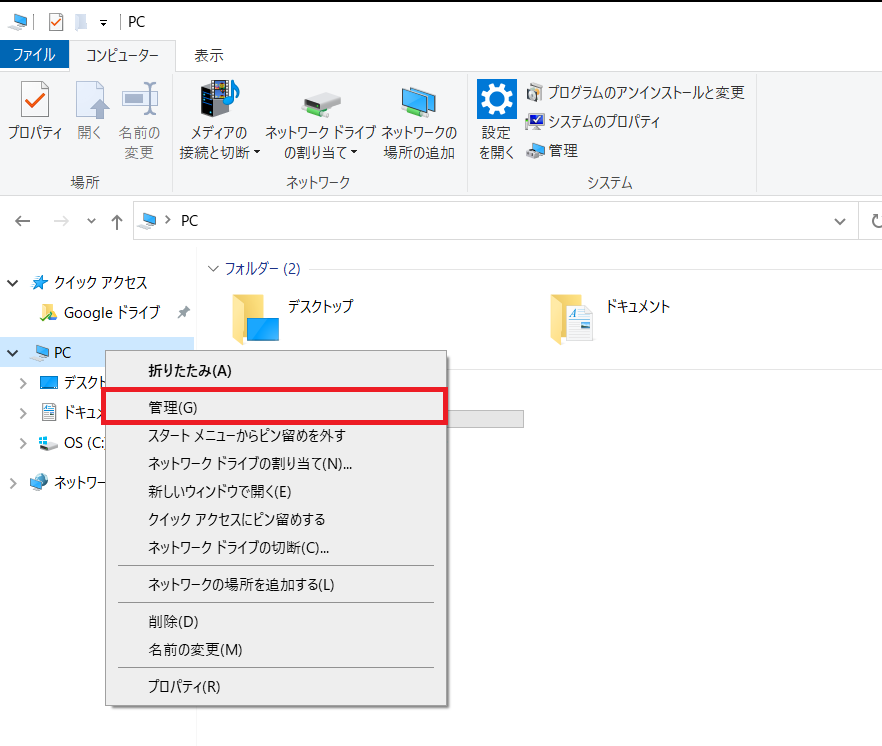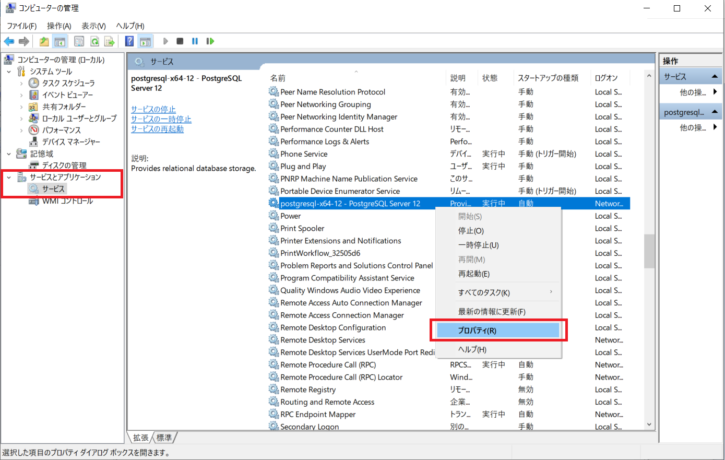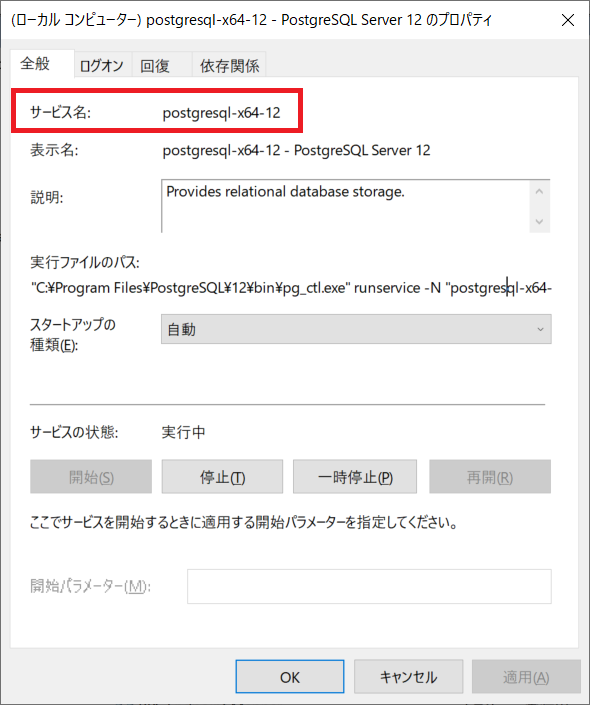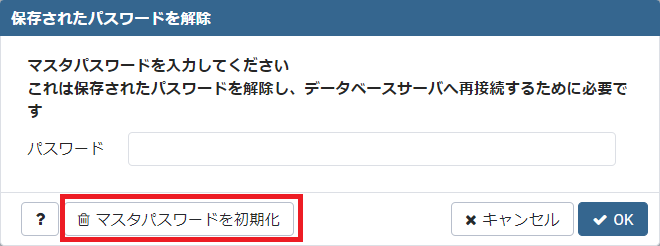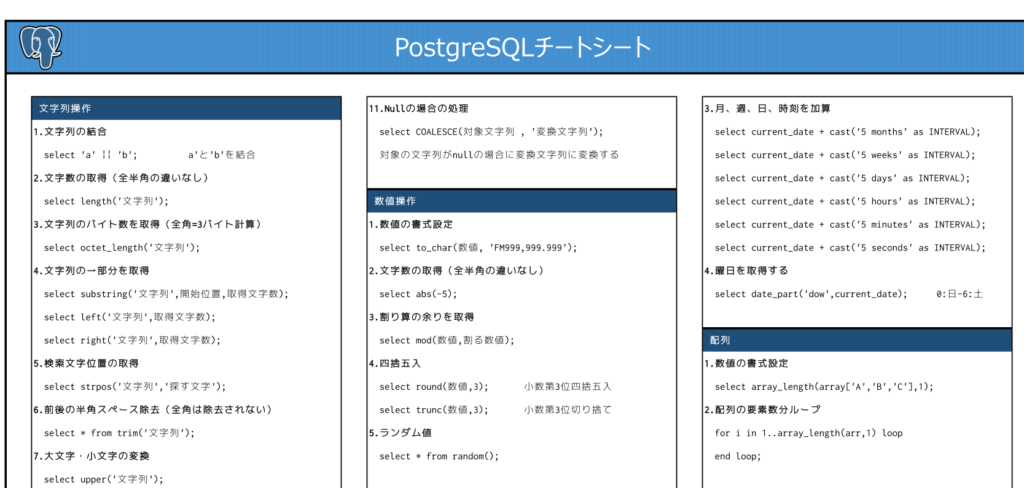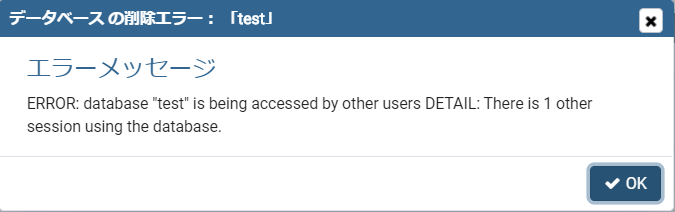Explainとは
Explainは推定された実行計画を表示するコマンドです。
『実行計画=最適なのか』を確認する際に使用します。
-- 実行方法:select文の前に「explain」を加えるだけでOK
explain select * from XXXXX;
ExplainとExplain Analyze
「Explain」には、「Explain」と「Explain Analyze」という二つの書き方があります。
Explain AnalyzeもExplainと同様、SELECT文の先頭に付けて実行します。
二つの違いは、
Explain … 推定された実行計画を表示する
Explain Analyze … 推定ではなく、一度実行してみた結果を表示する
--推定された実行計画を表示する
explain select * from XXXXX;
--推定ではなく、一度実行した結果を表示する
explain analyze select * from XXXXX;
costの見方
実際にexplainを実行すると、「cost」という値が返ってきます。
cost=A..B
-- A = 初期コスト(select文に対して最初の行を返すコスト)
-- B = トータルコスト(最後の行を返すコスト)
重要なのはトータルコストのほうです。また、costの値は相対値であり、単位はありません。
(シーケンシャルで1ページを読み込む場合のコストを1.0として示されます)
cost以外の値(rows、width)
cost以外の値、rows、widthは次のとおり。(widthはそれほど重要ではない)
cost=A..B rows=1000 width=4
-- rows = select文の結果として推定された行数を表示(あってない場合も全然ある)
-- width = 取得される行の平均サイズ(integer:4 , boolean:1 ・・・)
rowsの値が実際とかけ離れている場合、vacuum、analyzeし統計情報を更新を検討します。
vacuum、analyzeの説明はこちらに記載しています。
actual time
explain analyzeを実行した時には、実際の実行時間が返ってきます。
actual time=A..B rows=800 loops=1
-- time = 実際の実行時間(ミリ秒)
-- loops = 処理の繰り返し回数
○○ Scanの違い
返ってきた結果で○○ Scanと書いてあるところの説明です。
・Seq Scan … 全行スキャンしている(インデックスを使用していない)
・Index Scan … インデックスを使用している
・Bitmap Scan … (例えば複数の)インデックスを効率的に使用してスキャンしている
・Index Only Scan … テーブルのアクセスを省略して検索。非常に高速
※ Index Only Scanは、テーブルに直接アクセスせずVisibility Mapから取得する
Sort
Sort Methodの説明です。
・quick sort Memory … メモリ上のみで処理ができるため早い
・external sort dsik … メモリ+ディスクへのアクセスも発生するため時間がかかる
Nested loop , Merge Join , Hash Joinについて
テーブル同士の結合について書いています。
・Nested loop … 全行×全行のイメージ
・Merge Join … 結合するテーブルをそれぞれソートした後に結合する。走査回数が減る
・Hash Join … あらかじめテーブルのハッシュ表を作り、結合するテーブルと突き合わせる
※ Hash Joinのハッシュ表はメモリに収めておく。
比較すると
・Nested loop … データが小さい場合に有効
・Merge Join … データが多い場合に有効
・Hash Join … メモリーが十分にある場合に有効
参考・引用
次の資料を参考にさせていただきました。
『Slide Share , https://www.slideshare.net/MikiShimogai/sql-42453213,SQLチューニング入門 入門編,
PostgreSQLカンファレンス2014 2014年12月5日, TIS株式会社下雅意美紀』